Εισαγωγή στο Online Archiving του Exchange Server 2010 SP1
Σήμερα θα δούμε και θα αναλύσουμε το Personal Archive Mailbox στον Exchange Server 2010 SP1. Με την εμφάνιση του Exchange 2010 RTM παρουσιάστηκε το Personal Archive, ένα feature το οποίο μας έδινε την δυνατότητα αποθήκευσης παλιών μηνυμάτων ή και PST σε ένα Archive Mailbox, το οποίο βρίσκετε στον Exchange Server μας και είναι διαθέσιμο Online. Με τον ερχομό του SP1, το limitations του personal archive mailbox στην ίδια βάση με το user mailbox σταμάτησε να ισχύει και πλέον έχουμε την δυνατότητα επιλογής όταν ενεργοποιούμε το personal archive mailbox να το δημιουργήσουμε σε ξεχωριστή βάση. Πάμε να δούμε παρέα την διαδικασία ενεργοποίησης Personal Archive σε ξεχωριστές βάσεις…
Διαδικασία ενεργοποίησης Personal Archive σε ξεχωριστές βάσεις
1. Πάμε στο Exchange Management Console και επιλέγουμε στο Recipient Configuration—>Mailbox.
2. Πάμε στην επιλογή ActionsàView και επιλέγουμε Add/Remove Colums
3. Στην καρτέλα Add/Remove Columns επιλέγουμε Archive State—>Add—>OK
4. Όπως μπορούμε να δούμε και στην εικόνα μας, η στήλη Archive State έχει προστεθεί και τα στατιστικά του Personal Archive είναι διαθέσιμα.
5. ‘Όπως μπορούμε να διακρίνουμε ο χρήστης paidiaexoumemail, δεν διαθέτη Personal Archive, πάμε να το επιβεβαιώσουμε και μέσα από το Outlook Web App.
Η ενεργοποίηση του Archive, είναι πολύ απλή:
1. Κάνουμε δεξί κλικ στον χρήστη που θέλουμε να ενεργοποιήσουμε την δυνατότητα Enable Archive…
2. Έχοντας επιλέξει την δυνατότητα Enable Archive… μας εμφανίζει το παράθυρο, Enable Archive Mailbox και επιλέγουμε Browse.
3. Στην ουσία, μας δίνει την δυνατότητα επιλογής αποθήκευσης του Personal Archive σε ξεχωριστή Mailbox DB (Data Base).
Σημείωση: Μπορούμε να φτιάξουμε μια Database που θα είναι μόνο για archiving και θα είναι σε πιο φθηνούς δίσκους (SATA).
4. Επιλέγουμε την Mailbox DB (Data Base) που θέλουμε και επιλέγουμε ΟΚ.
Σημείωση: Εάν θέλουμε να ενεργοποιήσουμε το Archive είναι Premium feature και χεριάζετε Exchange Enterprise Client Access License (CAL).
6. Πάμε να δούμε μέσα από Outlook Web App τον χρήστη paidiaexoumemail
7. Θα δημιουργήσω έναν φάκελο στο Online Archive- paidiaexoumemail και θα το ονομάσω Backup Inbox, όπου εν συνεχεία θα μεταφέρω το Mail μου από το Inbox του paidiaexoumemail στο φάκελο Backup Inbox του Online Archive- paidiaexoumemail
8. Τέλος, πάνε να δούμε εάν το μήνυμα μας, μεταφέρθηκε στο φάκελο Backup Inbox του Online Archive- paidiaexoumemail. Όπως βλέπουμε και στην εικόνα μας, το μήνυμα μας, μεταφέρθηκε στο φάκελο Backup Inbox επιτυχώς.
Καλό Online Archive ![]()
Επιπρόσθετοι σύνδεσμοι:



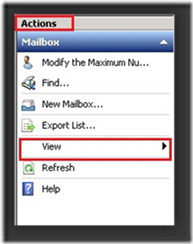
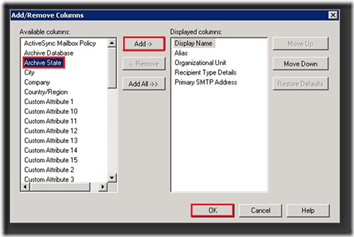
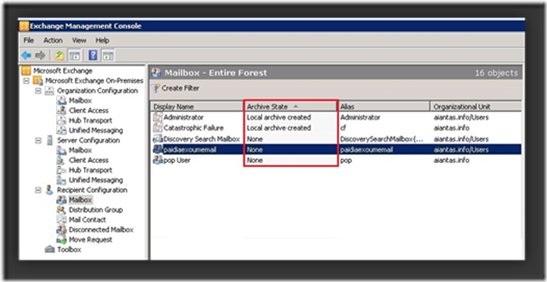
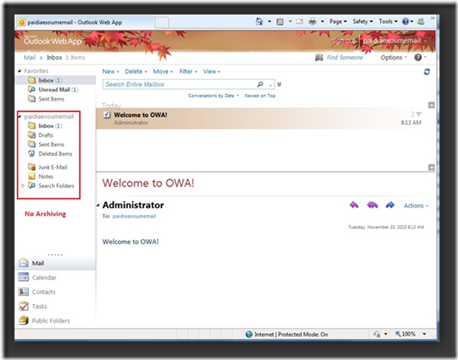
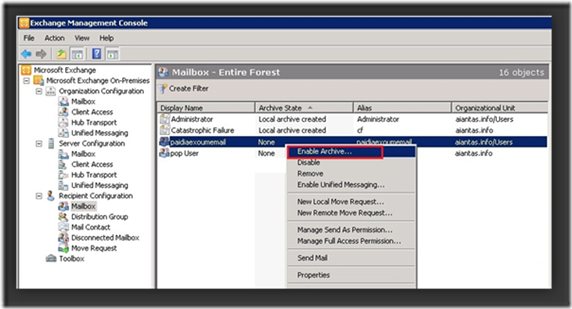
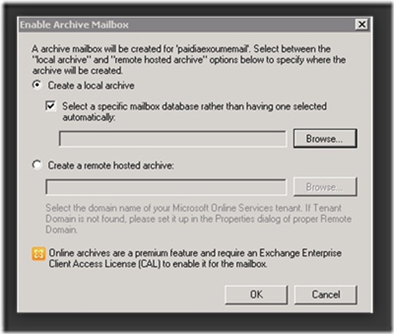
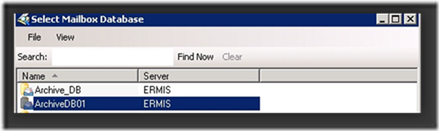
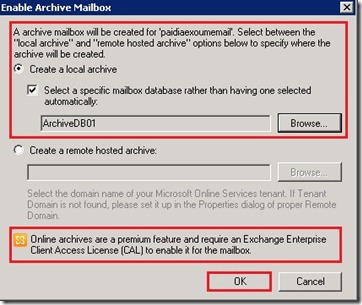
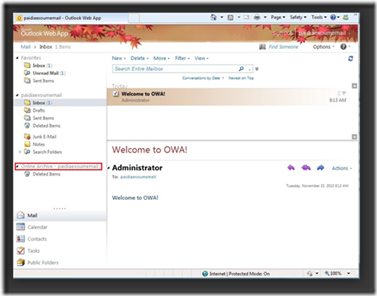
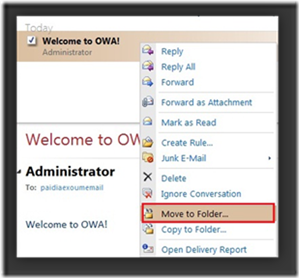
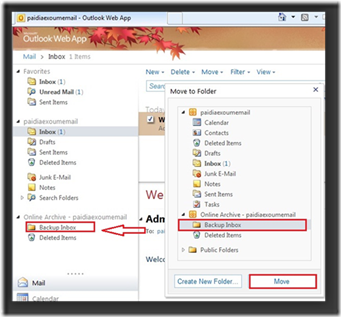
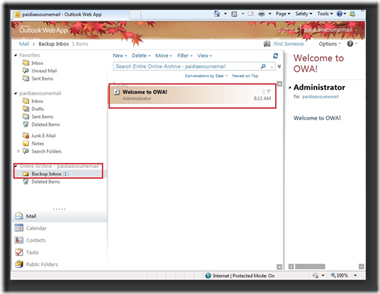
2 Comments
Recommended Comments